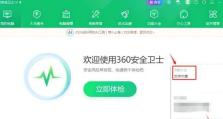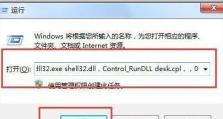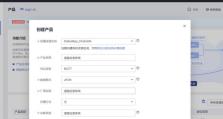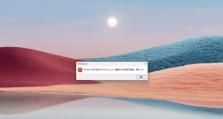戴尔G3重装win10系统教程(手把手教你在戴尔G3笔记本电脑上重新安装win10系统)
随着时间的推移和使用频率的增加,我们的电脑系统往往会出现各种问题,比如运行速度变慢、程序崩溃等等。重装操作系统是解决这些问题的有效方法之一。本文将以戴尔G3笔记本电脑为例,为大家详细介绍如何重新安装win10系统,帮助大家解决系统问题并提升电脑性能。
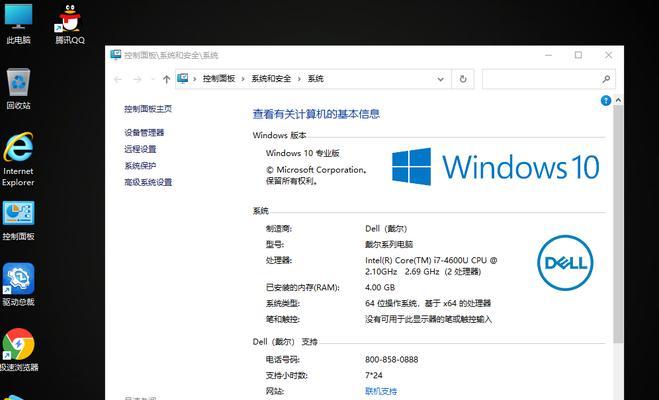
一、备份重要数据
在开始重装系统之前,我们首先需要备份重要的个人数据,如文档、照片、视频等。连接一个外部存储设备,将这些数据复制到外部存储设备上,以防数据丢失。
二、获取win10安装镜像
在重新安装win10系统之前,我们需要准备一个win10安装镜像。可以通过微软官方网站下载最新版本的win10系统镜像,并将其制作成一个可启动的U盘或DVD。

三、设置启动顺序
重启戴尔G3笔记本电脑,在开机时按下F2(或其他指定键,根据不同的机型可能会有所不同)进入BIOS设置。在BIOS中找到“启动顺序”选项,将U盘或DVD驱动器置于第一位,保存并退出BIOS设置。
四、进入安装界面
将准备好的U盘或DVD插入戴尔G3笔记本电脑,重新启动电脑。系统会自动从U盘或DVD启动,并进入win10安装界面。
五、选择安装语言和其他设置
在安装界面中,选择适合自己的语言、时间和货币格式,并点击“下一步”按钮。
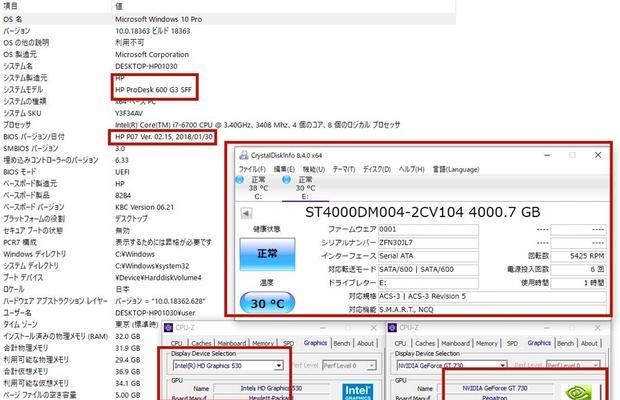
六、点击“安装现在”
在安装界面中,点击“安装现在”按钮,开始进行win10系统的安装。
七、接受许可协议
阅读微软的许可条款,如果同意,请勾选“我接受许可条款”选项,并点击“下一步”。
八、选择安装类型
在安装类型界面中,选择“自定义:仅安装windows(高级)”选项。这样可以完全清空电脑上的所有数据,并进行全新安装。
九、选择安装位置
在选择安装位置界面中,选择你想要安装win10系统的硬盘分区,并点击“下一步”。
十、等待系统安装
系统会开始进行文件复制和安装过程,这个过程可能需要一些时间,请耐心等待。
十一、设置账户和密码
在系统安装完毕后,会要求你设置一个账户和密码。输入你想要的账户名和密码,并点击“下一步”。
十二、选择隐私设置
根据个人需求选择合适的隐私设置,可以根据实际情况进行选择。
十三、安装驱动程序
系统安装完成后,需要安装相应的驱动程序以使硬件设备正常工作。可以通过戴尔官方网站下载并安装最新的驱动程序。
十四、更新系统
安装完驱动程序后,连接网络并更新系统。确保系统处于最新状态,以获得更好的性能和安全性。
十五、恢复个人数据
最后一步是将之前备份的个人数据恢复到电脑上。将外部存储设备连接到电脑,将数据复制到相应的文件夹中,确保所有重要数据都得到恢复。
通过以上简单的步骤,我们可以轻松地在戴尔G3笔记本电脑上重新安装win10系统。重装系统不仅可以解决电脑出现的各种问题,还可以提升电脑的性能和稳定性。希望本文对大家有所帮助,谢谢阅读!